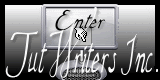Deze les is gemaakt in PSP 2020 maar kan ook in andere versies gemaakt worden
Vertaald door Sylviane in het Frans, Engels
Alex in het Duits
Waarvoor mijn dank.
Klik op de vlag voor de vertaling.




Neem een kijkje bij
Zantara's Vision
voor
filter problemen Zantara's Vision
Filters Reneegraphisme
Hier
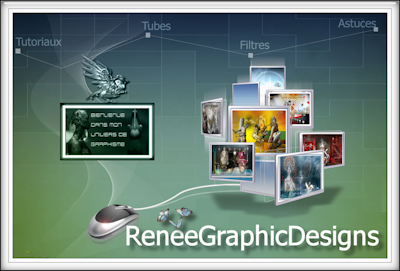
Deze filters heb ik gebruikt
voor deze les Filters
AAA Filter - Custom Sharp
**
Alienskin
Xenofex2.0 - Constellation
**
Alienskin Eye
Candy5 Impact -Glass
**
Unlimeted2.0 BKG
Kaleidoscope-Kaleidoscope Persian
Materialen

De tube(S) komt van
Sorensen, Jolanda.
Is er een tube van jou bij laat het even weten dan kan ik je naam erbij zetten
Hierbij bedank ik alle tube makers en maaksters voor het maken van deze schitterende tubes.
Laat het watermerk van de tube intact. Het copyright hoort bij de originele artiest.
Laat de credit bij de maker.
****
De kleuren, mengmodus en laagdichtheid in deze les, zijn gekozen voor deze materialen
Werk je met eigen afbeeldingen en /of eigen tubes maak ze dan even groot !!!
mengmodus/dekking aanpassen in je lagenpalet naar eigen inzicht.
pas dit aan als het nodig is
****
Gebruik je ander materiaal kleuren,
Aanpassen doormiddel van je K&V waarde van je voor of
achtergrondkleur
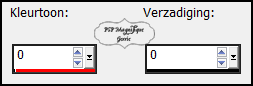
Stap 1
Zoek uit jou tube een lichte voorgrondkleur en een donkere achtergrondkleur
Deze kleuren heb ik gebruikt Voorgrondkleur op
#958437 en je
achtergrondkleur
op #200200

Stap 2
Bestand - Nieuw - 950 x 700 pixels -Transparant aangevinkt.
Stap 3
Selecties - Alles selecteren
Stap 4
Activeer je -la_paper gold
Bewerken - Kopieren.
Stap 5
Terug naar je werk - Bewerken - Plakken in de selectie
Aanpassen doormiddel van je K&V waarde van je voor of
achtergrondkleur
Stap 6
Selectie - Niets selecteren
Stap 7
Lagen -Nieuwe rasterlaag
Stap 8
Maak van je voorgrond kleur een verloop Zonnestraal
Met onderstaande instellingen
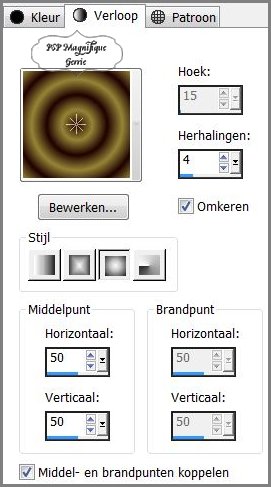
Stap 9
Vlakvulling  - Vul je lege werkvel met je verloop
- Vul je lege werkvel met je verloop
Stap 10
Effecten - Insteekfilters - Unlimeted2.0 - BKG Kaleidoscope -
Kaleidoscope Persian - Standaard.
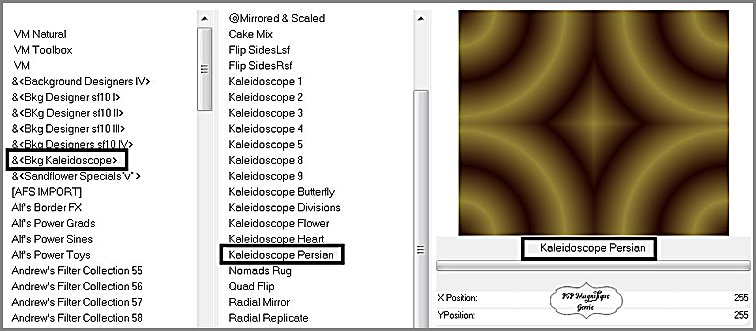
Stap 11
Effecten - Geometrische Effecten - Perspectief - Horizontaal
Vervorming op 85 vinkje bij transparant.
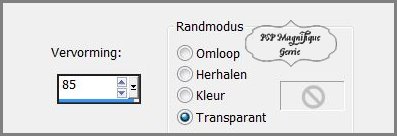
Stap 12
Afbeelding - Spiegelen -Horizontaal spiegelen
Stap 13
Effecten - Geometrische Effecten - Perspectief - Horizontaal
instellingen staan nog goed.
Stap 14
Effecten - Vervorming Effecten - Golf - instellingen zie screen
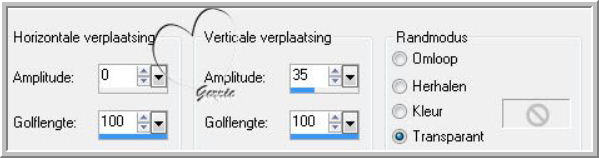
Stap 15
Mengmodus - Luminantie
Gebruik je andere tubes en kleuren kijk wat mooi bij jou uitkomt
Stap 16
Lagen - Nieuwe rasterlaag
Stap 17
Activeer je accent tube van een - Jolanda Time-023
Bewerken - Kopieren.
Stap 18
Terug naar je werk - Bewerken - Plakken als nieuwe laag.
Zet deze rechtsboven in de hoek neer
Stap
19
Activeer je accent - PatryMists_NewYear03
Bewerken - Kopieren.
Stap 20
Terug naar je werk - Bewerken - Plakken als nieuwe laag
Zet deze recht onder neer
Stap 21
Activeer je gekozen persoonstube- Sorensen_Designs Mist Sept 237-10
Bewerken -
Kopieren.
Stap 22
Terug naar je werk - Bewerken - Plakken als nieuwe laag
Zet deze aan de linker kant neer zie mijn voorbeeld.
Stap 23
Lagen - Nieuwe rasterlaag - Plaats je watermerk.
Stap 24
Afbeelding- Randen toevoegen met 3 pixels -
kleur 2
Afbeelding - Randen toevoegen met 2 pixels - kleur 1
Afbeelding - Randen toevoegen met 3 pixels - kleur 2
Afbeelding - Randen toevoegen met 20 pixels - kleur 1
Stap 25
Neem je gereedschap toverstaf en selecteer je laatste
toegevoegde rand.

Stap 26
Vlakvulling
 - Vul met je verloop
Instellingen staan nog goed
- Vul met je verloop
Instellingen staan nog goed
Stap 27
Effecten - Insteekfilters - Alienskin Eye Candy5 impact - Glas
Bij Setting zoek Clear
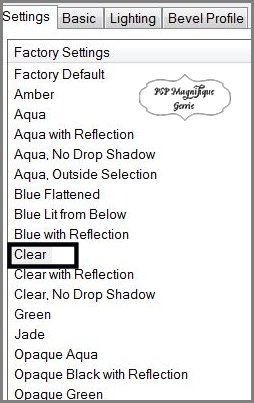
Stap 28
Selecties - Niets selecteren
Stap 29
Afbeelding - Randen toevoegen met 20 pixels -kleur 1
Stap 30
Neem je gereedschap toverstaf en selecteer je laatste
toegevoegde rand.
Stap 31
Laag maken van selectie
Stap 32
Effecten - Insteekfilter - AAA FRAMES WORKS
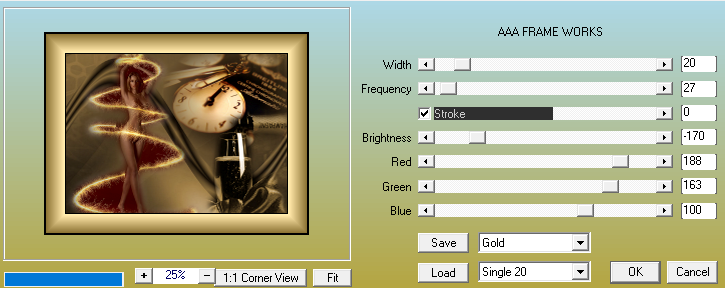
Stap 33
Effecten - Geometrische Effecten - Perspectief - Horizontaal
met onderstaande afbeeldingen
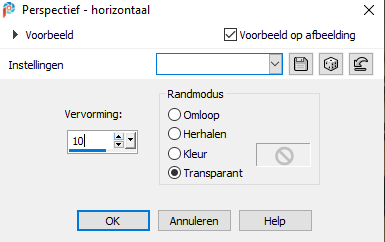
Stap 34
Selecties - Niets selecteren
Lagen -Samenvoegen - Alle lagen samenvoegen
Stap 35
Effecten - Insteekfilter - AAA Filter - Custom Sharp
En klik 1x op Sharp
Kijk wat mooi bij jou uitkomt
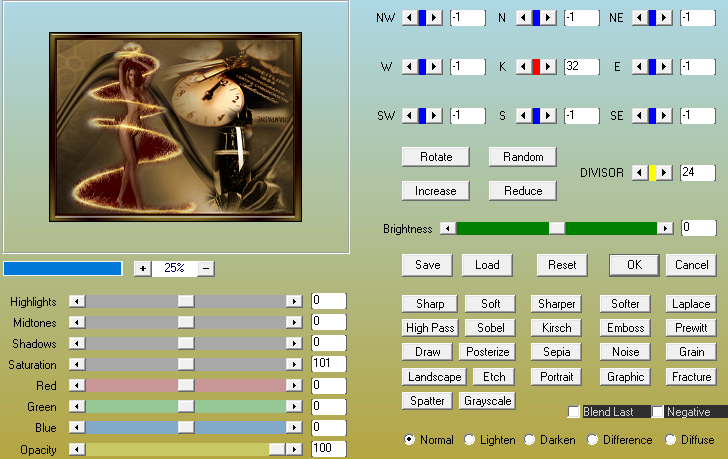
Stap 36
Neem je gereedschap Selectie uit vrije hand modus op toevoegen
Selectie type van Punt tot Punt

Stap 37
Trek een selectie helemaal rond om de lichtslang heen zie
mijn voorbeeld

Stap 38
Effecten- Alienskin - Xenofex2.0 - Constellation
Met deze instellingen zie screen
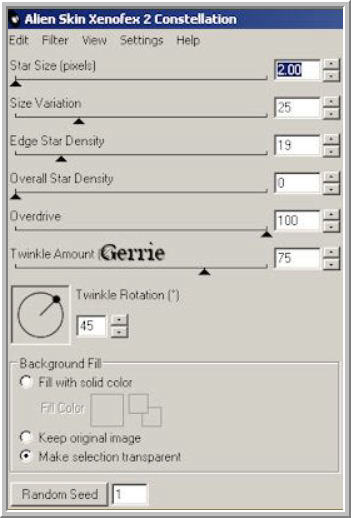
Stap 39
Selecties - Niets selecteren - Bewerken - Kopieren.
Stap
40
Open nu je animatieshop
Stap
41
Bewerken - Plakken als nieuwe animatie.
Stap
42
Ga terug naar paint shop klik 2 keer op
 Undo pijl
Undo pijl
En herhaal de
filter Alienskin - Xenofex2.0 - Constellation - Klik een keer op
Random Seed .
Dan op OKE klikken.
Stap
43
Selecties - Niets selecteren - Bewerken - Kopieren
Stap
44
Terug naar je animatieshop
Bewerken - Plakken na actieve frame
Stap
45
Ga terug naar paint shop klik 2 keer op
 Undo pijl
Undo pijl
En herhaal de
filter Alienskin - Xenofex2.0 - Constellation - Klik een keer op
Random Seed .
Dan op OKE klikken.
Stap 46
Selecties - Niets selecteren - Bewerken - Kopieren
Stap 47
Terug naar je animatieshop
Bewerken - Plakken na actieve frame
Stap 48
Deze
stap toepassen als je Jou crea in de Gallery wil plaatsen
Animatie - Formaat van animatie wijzigen - 700 pixels langste zijde.
Stap 49
Bestand - Opslaan als gif bestand - Geef je plaatje een naam
Klik
4 x op volgende en sla je plaatje op.
*
Heb jij een les gemaakt en wil je de uitwerking ook hier showen
Stuur mij dan een
EMAIL met jouw uitwerking dan plaats ik hem erbij
Jouw lessen mogen niet groter zijn dan 700PX voor de Gallery
If you mail me your version, you can see it here,
please not bigger than 700px, Your Gallery
Extra voorbeeld

Met dank aan
Hennie
voor testen van de les
Uitwerking Hennie:


Deze les is geschreven door Gerrie op 25 September 2010
Deze les is en blijft eigendom van Gerrie
Het is verboden deze te kopieren of te verspreiden, zonder mijn
schriftelijke toestemming.
Al mijn lessen zijn zelf ontworpen... dus enige overeenkomst is dan
ook puur toeval.
Al mijn lessen staan geregistreerd bij TWI
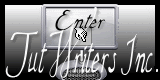
Thema Index Home

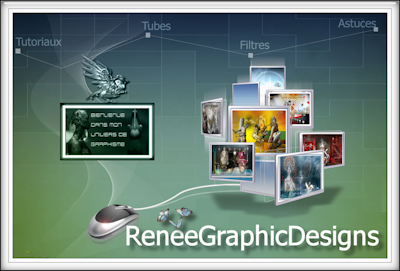







.gif)